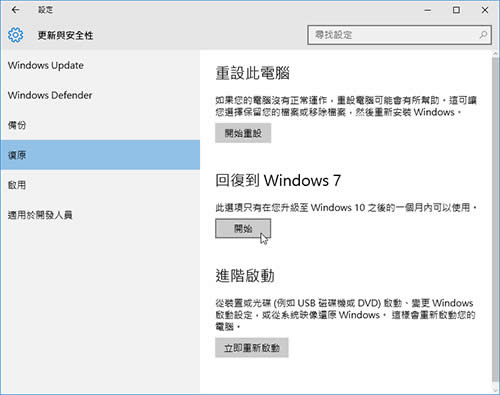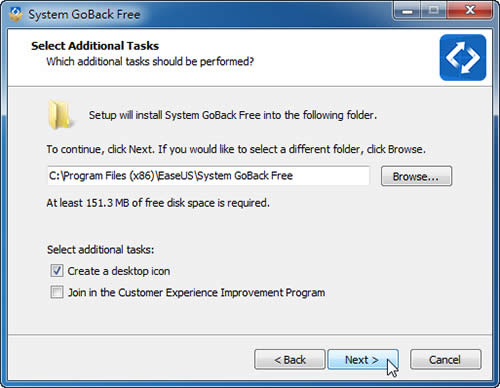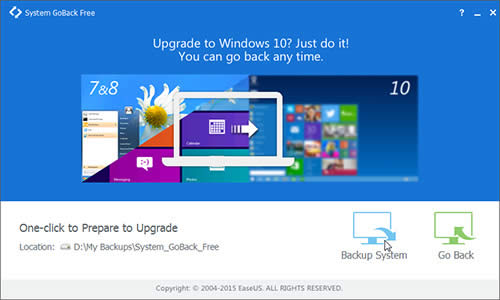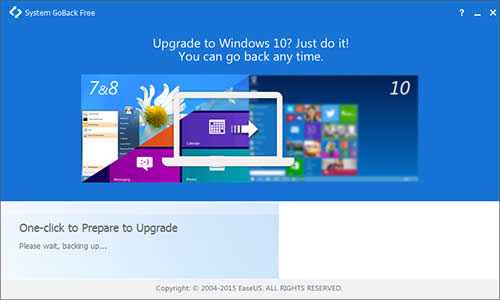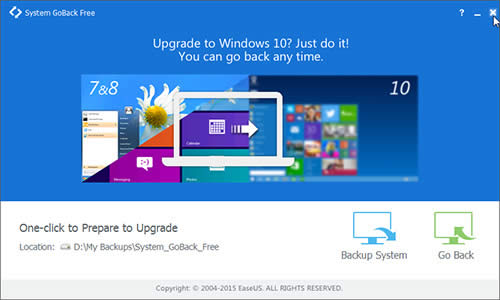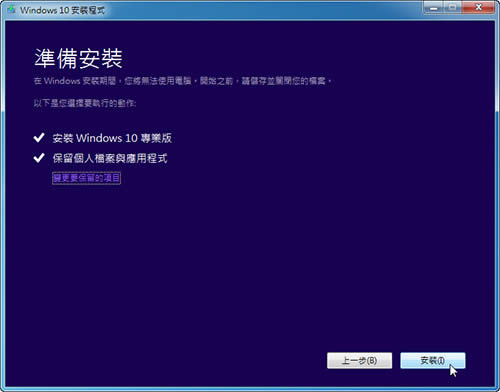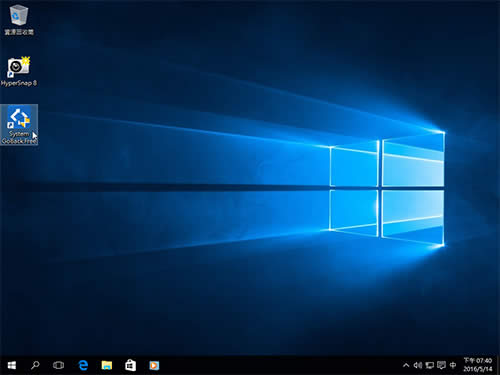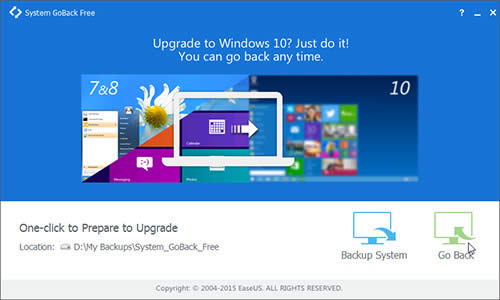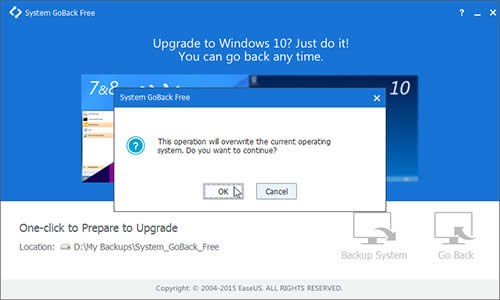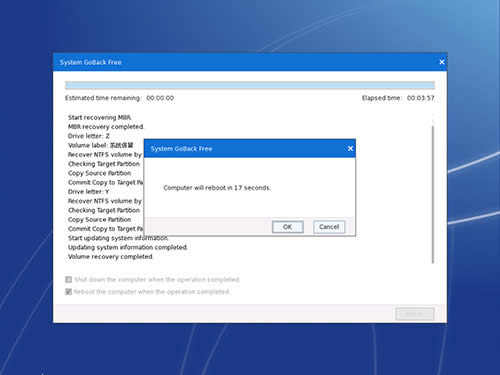Win10升级|Win7升级Win10的1个月后怎么还原成Win7?
发表时间:2023-04-02 来源:明辉站整理相关软件相关文章人气:
[摘要]Win10作为现在最新的操作系统,在推出了win7升级win10之后就有许多的玩家尝试了将系统升级,但是过了这么久了自然有的玩家爱不习惯想要将win7还原这么办?要只要还原win7可仅仅只有1个月的...
Win10作为现在最新的操作系统,在推出了win7升级win10之后就有许多的玩家尝试了将系统升级,但是过了这么久了自然有的玩家爱不习惯想要将win7还原这么办?要只要还原win7可仅仅只有1个月的期限。下面小编就简单的介绍下还原的方法。
1
1. 注意,如果你已经在使用Windows 10 系统的话,可以通过设置中的还原功能去找回你之前的系统,前提是30天内。
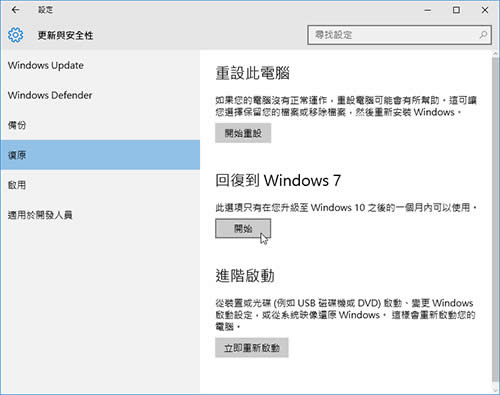
2. 首先我们要在尚未升级前的 windows 7/8/8.1 上安装“System GoBack Free”这个软件。
System GoBack Free下载地址:http://www.pc6.com/softview/SoftView_194128.html
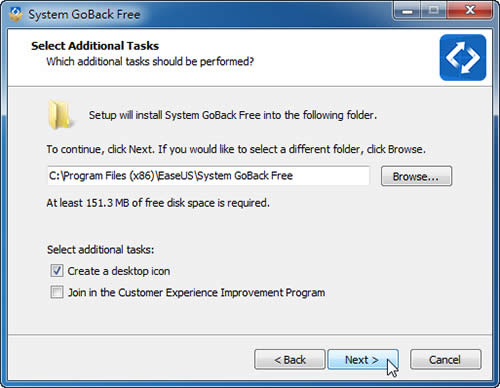
3. 安装完 System GoBack Free 以后,开启它然后单击〔Backup System〕。
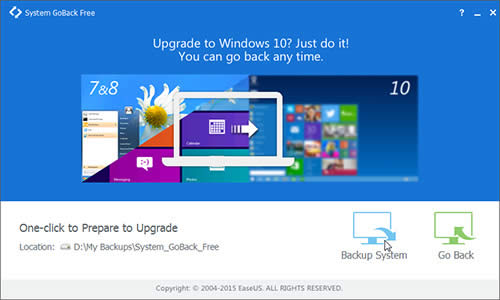
※ 你可以单击“Location: ”来更改镜像档储存位置。
4. 此时会先将你计算机中的状态转换成一个镜像文件,等进度跑完即可。
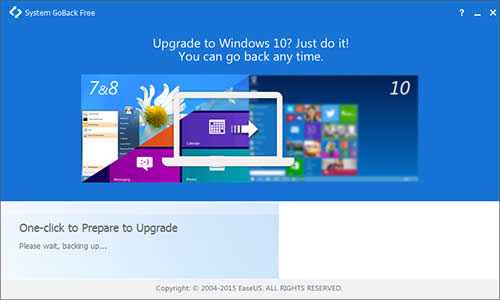
5. 跑完以后单击右上方的叉叉来关闭,接着尽情的升级到 Windows 10 吧!
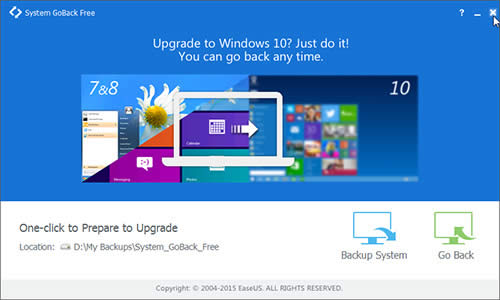
6. 然后我们便可以通过 Windows 10 的升级功能来将旧版 OS 更新到最新版了!
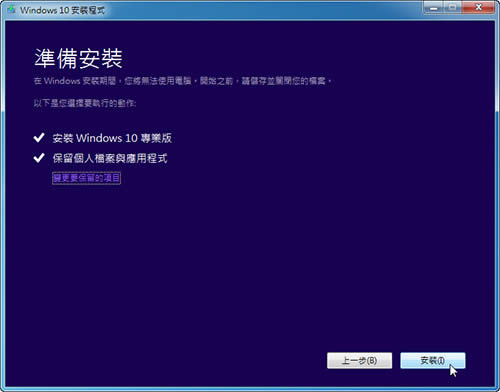
7. 升级完成以后,如果发现 Windows 10 很不好用,想还原的话,我们要点击“System GoBack Free”的图标,再次启动它来还原回旧版 Windows。
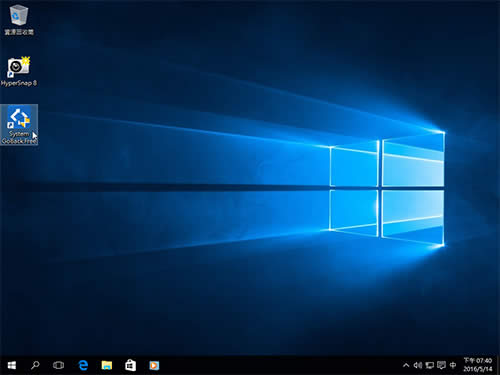
8. 再次进入“System GoBack Free”界面后,我们这次要按下〔Go Back〕来还原。
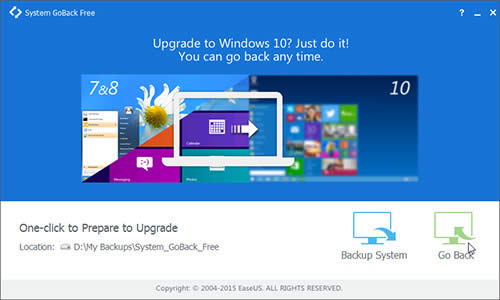
9. System GoBack Free 会告诉你此动作会覆盖掉目前的操作系统,单击〔OK〕继续。 接下来一样会问你是否要继续重新启动,单击〔Reboot〕继续重新启动。
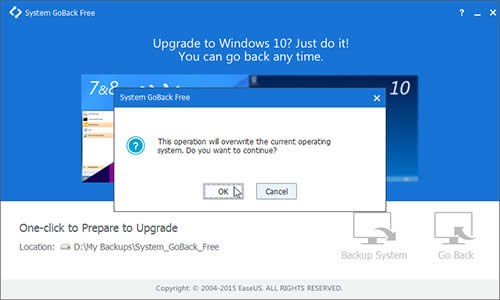
10. 在还原过程中,由于截图中有勾选“Reboot the computer when the operation completed”因此在还原完成以后会自动重新启动。
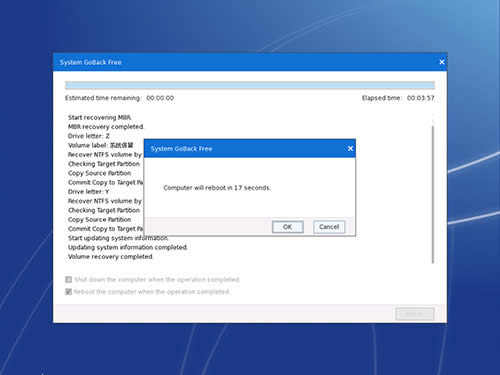
11. 看到熟悉的旧版 Windows,如果你担心真的不会用 Windows 10 或是觉得不好用的话,不妨在升级前先安装 System GoBack Free 来以备不时之需吧!

学习教程快速掌握从入门到精通的电脑知识